آموزش استفاده از روتر به عنوان توسعه دهنده Wi-Fi

این راهنما شما را از طریق مراحل راهاندازی یک روتر قدیمی بهعنوان توسعهدهنده وایفای، که اغلب به عنوان اینترنت بیسیم یا تکرارکننده وایفای نیز نامیده میشود، راهنمایی میکند تا به تقویت شبکه خانگی یا اداری شما در مناطقی با سیگنال ضعیف کمک کند.
برای سرعت مطلوب، روتر اضافی شما باید حداقل از استاندارد Wi-Fi 802.11n پشتیبانی کند. مدل های قدیمی ممکن است سرعت اینترنت مورد نیاز شما را در یک توسعه دهنده ارائه نکنند.
چگونه از روتر دوم به عنوان توسعه دهنده استفاده کنم؟
ساده ترین راه برای استفاده از روتر یدکی به عنوان توسعه دهنده، اتصال آن به روتر اصلی خود از طریق کابل اترنت است. طراحی و عبارت مورد استفاده برای تنظیمات و ویژگی های روتر می تواند از مدل روتر به مدل دیگر بسیار متفاوت باشد، اما مراحل راه اندازی کلی معمولاً به شرح زیر است.
دستورالعمل های دقیق برای مدل خاص روتر شما باید از طریق وب سایت سازنده یا ارائه دهنده اینترنت در دسترس باشد.
نکته:سیستم عامل روتر قدیمی خود را به روز کنید. اگر مدتی است از روتر قدیمی خود استفاده نکرده اید، ممکن است برای بهبود اتصال به اینترنت و امنیت آن نیاز به به روز رسانی داشته باشید.
کابل اترنت را به پورت اترنت روتر اصلی خود وصل کنید.
سر دیگر این کابل اترنت را به پورت WAN در روتر ثانویه ای که می خواهید به عنوان تکرار کننده Wi-Fi استفاده کنید وصل کنید.
با استفاده از آدرس IP و اطلاعات ورود به سیستم وارد تنظیمات مدیریت روتر دوم خود شوید.
این اطلاعات اغلب بر روی یک برچسب روی خود روتر نوشته می شود یا می توان آن را در دفترچه راهنما یا بسته بندی آن یافت. اینها همان تنظیمات مدیریتی هستند که هنگام تغییر رمز عبور مودم یا روتر استفاده می شوند.
پس از ورود به سیستم، تنظیمات بی سیم روتر را پیدا کرده و AP Mode را انتخاب کنید. این روتر شما را به یک نقطه دسترسی برای اتصال اینترنت شما تبدیل می کند و اساساً Wi-Fi را فراتر از محدوده روتر اصلی گسترش می دهد.
ممکن است لازم باشد روی گزینهای مانند Apply، Confirm یا Save کلیک کنید تا تغییر زنده شود.
چگونه روتر خود را به عنوان یک تکرار کننده تنظیم کنم؟
یک جایگزین برای راه حل AP Mode این است که روتر اضافی خود را در حالت Repeater تنظیم کنید. اگر کابل اترنت اضافی در اطراف ندارید، این گزینه خوبی است. در اینجا نحوه انجام آن آمده است:
مطمئن شوید که روتر اصلی شما روشن است و Wi-Fi را پخش می کند.
سفتافزار روتر قدیمی خود را بهروزرسانی کنید تا آخرین پیشرفتهای امنیتی و ویژگیها را داشته باشد.
از طریق مرورگر وب یا برنامه رسمی آن وارد تنظیمات مدیریت روتر قدیمی خود شوید.
پایین روتر را برای اطلاعات ورود به سیستم بررسی کنید.
تنظیمات بی سیم روتر قدیمی را پیدا کرده و Repeating Mode را انتخاب کنید.
عبارات دقیق و مراحل این کار بسته به مدل روتر شما می تواند کمی متفاوت باشد. حالت تکرار ممکن است حالت پل بی سیم، حالت توسعه دهنده، حالت تکرار کننده یا موارد مشابه نیز نامیده شود.
شبکه Wi-Fi ایجاد شده توسط روتر اصلی خود را انتخاب کنید و با رمز عبور و در صورت نیاز نام کاربری به آن متصل شوید.
این مرحله بسته به روتری که استفاده می کنید می تواند متفاوت باشد. ممکن است از شما خواسته شود که به جای اطلاعات ورود به شبکه Wi-Fi یا علاوه بر آن، آدرس IP یا آدرس MAC و اطلاعات سرپرست روتر اصلی خود را وارد کنید.
تغییرات را تایید کنید.
چگونه می توانم از یک روتر قدیمی به عنوان یک توسعه دهنده وای فای بدون کابل استفاده کنم؟
ساده ترین راه برای استفاده از یک روتر اینترنت قدیمی به عنوان توسعه دهنده وای فای بدون کابل اترنت، قرار دادن آن در حالت تکراری است که در بالا توضیح داده شد.
هنگامی که در حالت تکرار قرار می گیرد، یک روتر به صورت بی سیم به اتصال Wi-Fi که توسط روتر اصلی تولید می شود متصل می شود و سپس گسترش شبکه بی سیم را در اطراف خود پخش می کند.
هنگام استفاده از روتر قدیمی به عنوان تکرار کننده Wi-Fi، به خاطر داشته باشید که باید به صورت بی سیم به روتر اصلی متصل شود و ممکن است اتصال آن توسط اشیاء و دیوارهای فیزیکی قطع یا ضعیف شود. سعی کنید آن را دور از دیوارها، مبلمان و سایر اشیاء بزرگ قرار دهید.
آیا می توانم از روتر به عنوان توسعه دهنده Wi-Fi استفاده کنم؟
اکثر روترهای مدرن و هیبریدهای مودم-روتر از قابلیت های افزونه Wi-Fi پشتیبانی می کنند. بسیاری از روترهای قدیمیتر نیز میتوانند از این طریق استفاده شوند، اگرچه توصیه میشود حداقل از استاندارد Wi-Fi 802.11n پشتیبانی کنند. روتر با فناوری Wi-Fi قدیمیتر ممکن است کار کند، اما احتمالاً سرعت یا ثبات مورد نظر شما را ارائه نمیکند.
برخی از روترها، مانند سری محصولات Asus AiMesh، از پشتیبانی اضافی برای گسترش Wi-Fi با سیستم شبکه مش خود برخوردار هستند. طیف گستردهای از توسعهدهندههای وایفای نیز از چندین تولیدکننده و خردهفروش در دسترس هستند. این دستگاههای اختصاصی اغلب میتوانند ارزانتر و راهاندازی آنها بسیار آسانتر از سایر استراتژیهای تقویت یا گسترش Wi-Fi باشند.
سوالات متداول
چگونه از روتر Linksys به عنوان توسعه دهنده Wi-Fi استفاده کنم؟
شما به یک روتر Wi-Fi هوشمند Linksys نیاز دارید که از حالت Wireless Repeater پشتیبانی کند. مطمئن شوید که تنظیمات بی سیم روتر اصلی خود را دارید، سپس آدرس وب روتر Linksys پیش فرض http://192.168.1.1 (یا آدرس جدیدی را در صورت تغییر آن) در مرورگر خود وارد کنید و وارد روتر Linksys Smart Wi-Fi خود شوید. Connectivity > Internet Settings > Edit > Wireless Repeater را انتخاب کنید و جزئیات روتر اصلی را وارد کنید.
آیا توسعه دهنده های وای فای به خوبی کار می کنند؟
توسعه دهنده وای فای می تواند یک راه موثر و مفید برای تقویت اتصال اینترنت ناقص با گسترش دامنه شبکه بی سیم شما باشد، اما برخی از هشدارها وجود دارد. سرعت اینترنت، نیازهای Wi-Fi، موقعیت روتر و موارد دیگر، همگی بر اثربخشی توسعه دهنده Wi-Fi تأثیر دارند. از آنجایی که توسعه دهنده از همان باند فرکانسی روتر اصلی استفاده می کند، توجه داشته باشید که ممکن است با کاهش سرعت اینترنت مواجه شوید.
آیا توسعه دهنده وای فای سیگنال وای فای من را سریعتر می کند؟
یک توسعه دهنده Wi-Fi متصل از طریق یک اتصال سیمی، اتصال قوی و اختصاصی را فراهم می کند، به خصوص اگر برنامه اینترنت پرسرعت دارید. استفاده از توسعه دهنده وای فای دو بانده برای به حداکثر رساندن سرعت بسیار مهم است. استفاده از یک توسعه دهنده قدیمی و تک باند ممکن است سرعت کلی اینترنت شما را کاهش دهد زیرا دستگاه برای ارائه سیگنال به محدوده وسیعی از منطقه کار می کند.
مطالب مرتبط:
چگونه کانال وای فای خود را در روتر تغییر دهیم
آموزش آنلاین تعمیرات بردهای الکترونیکی


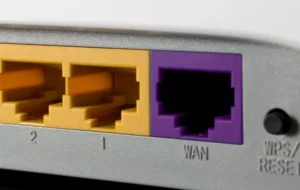

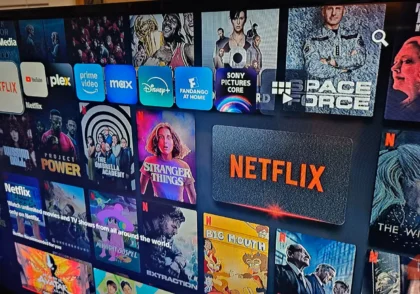

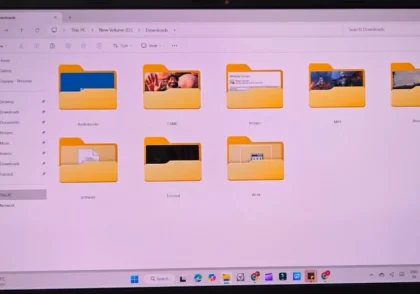
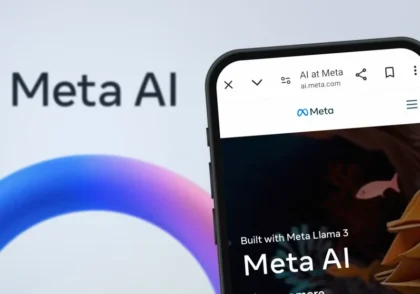
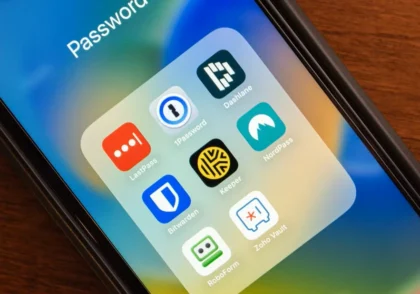
دیدگاهتان را بنویسید